Come vedere le telecamere su Internet
Recentemente, hai installato un piccolo sistema di videocamere in casa, così da avere la situazione sempre sotto controllo. Tuttavia, ancora non sei riuscito a capire come vedere le telecamere su Internet anche quando non sei a casa e, per questo motivo, hai aperto Google alla ricerca di una guida che potesse insegnarti a farlo.
Come dici? Ho centrato esattamente il punto? Benissimo, allora sappi che questo è proprio il posto giusto da cui iniziare! Di seguito, infatti, ti indicherò una serie di programmi per PC e app per dispositivi mobili compatibili con le cosiddette telecamere IP e utilizzabili tramite le più note piattaforme software: Windows, macOS, Android e iOS/iPadOS. Per completezza d’informazione, ti parlerò poi di alcuni portali che, complici le webcam installate praticamente in tutto il globo, permettono di fare delle vere e proprie "visite virtuali", in tempo reale, nelle città più importanti del mondo.
Dunque, cos’altro aspetti a iniziare? Ritaglia qualche minuto del tuo tempo libero per te, mettiti bello comodo e leggi con molta attenzione tutto quanto ho da dirti sull’argomento: sono sicuro che, al termine di questa guida, sarai perfettamente in grado di ottenere il risultato che ti sei prefissato. Detto ciò, non mi resta altro da fare, se non augurarti buona lettura e farti un grosso in bocca al lupo per tutto!
Indice
Come vedere le mie telecamere su Internet
Se è tua precisa intenzione vedere le riprese effettuate dalle tue telecamere, anche quando non sei in casa o in ufficio, ti farà piacere sapere che esistono alcuni software, sia per PC che per smartphone e tablet, progettati esattamente per questo scopo. Prima di poterli utilizzare, però, è assolutamente necessario che il sistema di videosorveglianza sia stato opportunamente configurato e collegato a Internet: nelle righe di seguito, mi appresto a spiegarti tutti i dettagli del caso.
Operazioni preliminari

Come ti dicevo poc’anzi, prima ancora di poter vedere le telecamere su Internet, è necessario che queste siano state preventivamente configurate e collegate alla Rete. Principalmente, esistono due categorie di telecamere utilizzabili per lo scopo: le IP Cam, ossia videocamere indipendenti in grado di collegarsi a Internet tramite Wi-Fi, e le videocamere di sorveglianza, che invece necessitano di un apparecchio DVR/NVR (ossia una sorta di mini-computer adibito alla gestione delle videocamere e alla registrazione dei flussi) per l’accesso a Internet.
La configurazione delle IP Cam, in genere, è piuttosto semplice: dopo aver posizionato la videocamera e averla collegata all’alimentazione elettrica, è sufficiente accedere alla rete Wi-Fi creata dalla stessa e impostare l’accesso a Internet agendo dal pannello di configurazione visualizzato. A configurazione ultimata, dovresti avere a disposizione il CID (cioè il codice univoco identificativo) della telecamera IP, il nome utente e la password d’accesso alla stessa, che dovrai poi immettere all’interno del programma o dell’app di controllo.
Se non hai ancora installato nessuna telecamera IP e vorresti qualche consiglio per l’acquisto, ti consiglio di consultare la mia guida dedicata alle migliori telecamere IP presenti in commercio. Per ulteriori informazioni riguardo al funzionamento delle stesse, invece, puoi dare un’occhiata all’approfondimento specifico che ho dedicato al tema (oppure alla guida relativa al sistema Hive View, se vuoi un esempio concreto di utilizzo).
Qualora, invece, volessi optare per un sistema di sorveglianza gestito da un DVR/NVR, le cose si complicano leggermente, in quanto la configurazione è ben più complessa rispetto a quella necessaria per le telecamere IP. In genere, l’intervento d’installazione si suddivide nei seguenti passaggi.
- Posizionamento delle telecamere, le quali vengono poi alimentate tramite corrente elettrica e collegate al DVR tramite cavo Ethernet.
- Configurazione del DVR/NVR, che avviene tramite il pannello gestionale integrato. Durante questa fase, il DVR viene collegato al router e a Internet, vengono definiti gli indirizzi IP delle videocamere singole, l’indirizzo IP del sistema DVR, le credenziali d’accesso per le varie aree e le eventuali impostazioni per acquisizione audio/video, sensori di movimento e registrazioni automatiche.
- Apertura delle porte, la quale viene effettuata al termine della configurazione del DVR/NVR. In questa fase, vengono aperte alcune porte del router, associate all’indirizzo IP del DVR/NVR, per far sì che questo sia accessibile anche dall’esterno (senza la necessità, dunque, di essere collegati alla medesima rete di appartenenza).
- Associazione del DNS dinamico, cioè di un sistema che consente di rintracciare il DVR digitando una sorta di indirizzo Web, che resta sempre uguale (al contrario dell’indirizzo IP che, invece, potrebbe cambiare al riavvio del router).
Di solito, questi interventi vengono effettuati dal tecnico installatore, il quale, al termine della configurazione, rilascia i dati necessari alla visualizzazione delle immagini provenienti dal DVR/NVR: gli indirizzi IP locale e remoto del dispositivo, l’eventuale DNS dinamico, il nome utente e la password per visualizzare i flussi e le registrazioni. Tali dati, in genere, devono essere inseriti all’interno dei programmi e delle app adibiti alla visione dei flussi provenienti da DVR o NVR.
Se ti interessa approfondire quest’argomento, potresti trovare utile la lettura della mia guida su come collegare le telecamere in rete.
Programmi per vedere le telecamere su Internet
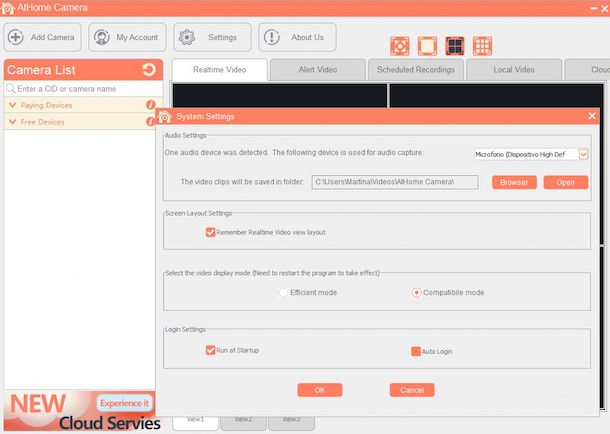
Una volta effettuata opportunamente la configurazione delle telecamere IP, così come ti ho spiegato in precedenza, è possibile visualizzarne il flusso video (e, se previsto, l’audio) utilizzando una serie di programmi progettati per lo scopo.
A tal proposito, se utilizzi Windows, ti consiglio di dare un’opportunità ad AtHome Camera, un software progettato per la videosorveglianza domestica e compatibile con quasi tutte le telecamere IP presenti in commercio.
Per servirtene, collegati al sito Internet del programma, clicca sul pulsante Download e, giunto alla pagina successiva, premi il pulsante AtHome Camera V.x.y.z situato accanto al logo di Windows, per scaricare l’archivio .zip contenente i file del programma.
In seguito, scompatta il pacchetto ottenuto in precedenza in una cartella del computer e, a estrazione conclusa, lancia il file eseguibile contenuto al suo interno per avviare l’installazione vera e propria del programma: clicca, dunque, sui pulsanti Sì, Next, per 5 volte consecutive e, infine, su Install e Finish.
Se tutto è andato per il verso giusto, il programma dovrebbe aprirsi in automatico. A questo punto, rispondi affermativamente all’avviso di Windows indicante la necessità di aggiungere un’eccezione in Windows Firewall e crea un account gratuito sul portale di AtHome Camera, inserendo la tua mail e una password negli appositi campi e cliccando sul pulsante Register.
Ora, giunto nella schermata principale del programma, puoi aggiungere la telecamera da visualizzare da remoto, cliccando sul pulsante Add camera (sta in alto a sinistra) e fornendo le informazioni richieste (CID della camera, username e password d’accesso); se la videocamera è collegata alla stessa rete del computer, puoi inoltre premere il bottone Search, per rilevarla automaticamente. Se necessario, ripeti gli stessi passaggi per ciascuna videocamera da configurare.
Il gioco è praticamente fatto: puoi passare da una telecamera all’altra selezionandone il nome dall’area sinistra del programma, oppure cliccare sulla scheda Live Video, per guardare, contemporaneamente, il video acquisito da tutte le telecamere configurate (fino a un massimo di 8). Se lo desideri, puoi inoltre registrare il flusso proveniente dalle telecamere (ScheduLED recording), visualizzare gli avvisi (Alert video) ed effettuare altre operazioni, servendoti delle schede visualizzate in alto.
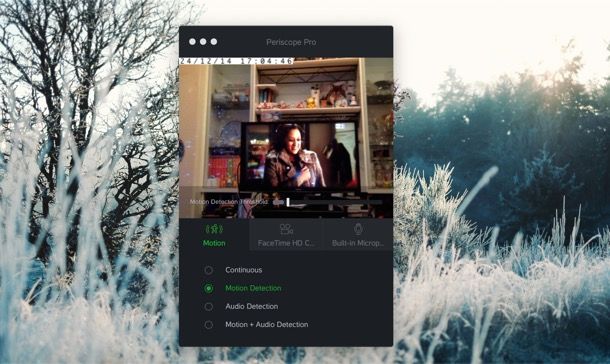
Se, invece, utilizzi un Mac, ti consiglio di rivolgerti a Periscope Pro, un programma che consente di collegarsi alle telecamere IP installate e di effettuare il salvataggio delle registrazioni, anche su Dropbox. Periscope Pro, al momento in cui scrivo questa guida, costa 18,64€ (la licenza è utilizzabile su 3 computer), ma può essere provato gratuitamente per un breve periodo di tempo.
Se ti interessa provare il programma, collegati al suo sito Internet ufficiale, clicca sul pulsante Free download, per scaricarne la trial e, a download ultimato, apri il pacchetto .dmg ottenuto. Trascina poi l’icona di Periscope Pro nella cartella Applicazioni del Mac. In seguito, recati nella summenzionata cartella, fai clic destro sull’icona di Periscope Pro e clicca sulla voce Apri per due volte consecutive, in modo da superare le restrizioni di sicurezza imposte da macOS.
Una volta avviato il programma, clicca sul bottone a forma di videocamera, per aggiungere le telecamere IP da monitorare. Adesso, avvalendoti del modulo che ti viene proposto, specificane il CID, il nome utente e la password d’accesso. Se lo ritieni opportuno, clicca poi sul pulsante del microfono, per accedere alle impostazioni di riproduzione audio (se disponibili nella telecamera), oppure il pulsante Motion, per intervenire sul sensore di movimento (ove previsto).
Per regolare le impostazioni di acquisizione e di registrazione dei filmati, devi invece cliccare sul pulsante a forma d’ingranaggio. Infine, puoi visualizzare il video proveniente dalle telecamere configurate in questo modo cliccando sulla scheda indicante il loro nome, posta subito sotto l’area di visualizzazione dei contenuti.
Se AtHome e Periscope Pro non sono riusciti a soddisfarti appieno, puoi dare un’opportunità a soluzioni software alternative, come per esempio Tebocam per Windows o AirBeam Pro per macOS.
Nota: se hai configurato le telecamere avvalendoti di un sistema DVR/NVR, puoi visualizzarne il flusso video scaricando il programma "compagno" dell’apparecchio in tuo possesso, oppure collegandoti alla sua interfaccia Web integrata. Per maggiori informazioni, ti invito a leggere il manuale d’uso del DVR/NVR in tuo possesso, oppure a consultare il tecnico che ha provveduto a installarti l’intera apparecchiatura.
App per vedere le telecamere su Internet
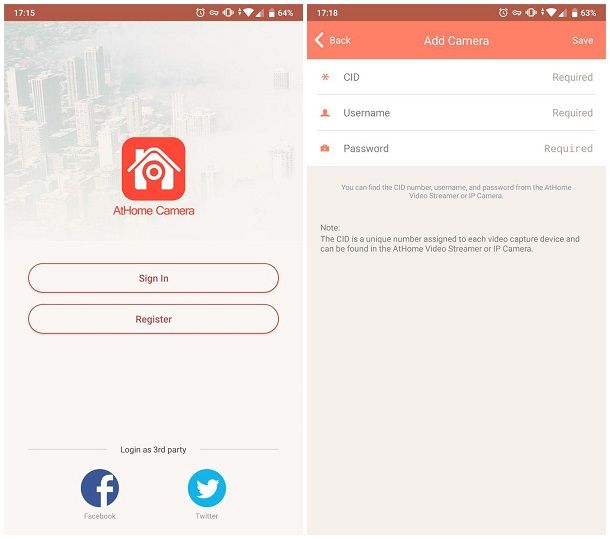
Se è tua intenzione vedere le IP Cam installate in casa (o nella tua attività) tramite smartphone e tablet, ti consiglio di dare un’occhiata ad AtHome Camera, la variante "mobile" del programma di cui ti ho parlato in precedenza, disponibile per Android e iOS.
Una volta scaricata l’app, avviala e, se richiesto, concedile i permessi d’accesso alla memoria del telefono, negando, invece, tutte le altre autorizzazioni (che non sono necessarie ai fini di questa guida).
Successivamente, effettua alcuni swipe verso sinistra, per saltare il tutorial di primo utilizzo; fai tap sul pulsante Accept, per accettare la licenza d’uso dell’app e, se disponi già di un account associato al servizio, tocca il bottone Sign In e immettine le credenziali d’accesso negli appositi campi.
Se, invece, non hai mai utilizzato AtHome, fai tap sul pulsante Register e compila il modulo che ti viene proposto, indicando un indirizzo email valido e una password; per velocizzare il tutto, puoi inoltre scegliere di effettuare l’accesso tramite Facebook o Twitter, avvalendoti dei pulsanti visualizzati in basso.
A login effettuato, tocca il pulsante Add first streamer, per aggiungere la prima telecamera e, se previsto, inquadra il codice QR della stessa, per aggiungerla rapidamente al servizio. In alternativa, tocca il pulsante a forma di matita (in alto a destra) e immetti manualmente il CID della videocamera, il nome utente e la password d’accesso. Quando hai finito, tocca il pulsante Save, collocato in alto a destra, per salvare il tutto.
Se necessario, puoi aggiungere altre telecamere all’app, toccando il pulsante (+) situato nell’angolo in alto a destra della schermata principale di AtHome Camera. Per passare da una videocamera all’altra, devi accedere alla scheda My Cameras e fare tap sul suo nome. Qualora volessi creare una visuale di gruppo (in modo da vedere più telecamere contemporaneamente), fai tap sulla scheda Group View (in alto) e poi sul pulsante Create Group View.
Se l’app di cui ti ho appena parlato non è riuscita a soddisfare le tue necessità, puoi valutare l’utilizzo di alcune applicazioni alternative, progettate con le medesime finalità, quali potrebbero essere tinyCam Monitor per Android (funziona anche con DVR/NVR) oppure AirBeam Video Surveillance per iOS.
Se, invece, ti interessa accedere a una serie di telecamere configurate su sistemi DVR/NVR, puoi rivolgerti ad app come MEye (Android/iOS) oppure all’app "compagna" disponibile per il DVR/NVR in tuo possesso.
Come vedere le telecamere cittadine su Internet
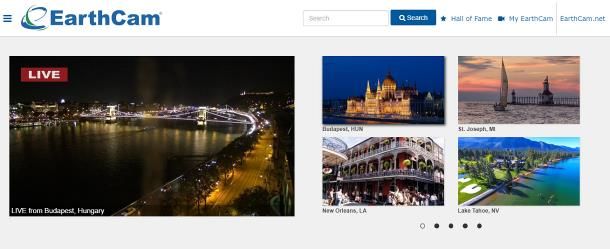
Aspetta, mi stai dicendo che ti trovi su questa guida perché ti interessa vedere le telecamere su Internet relative a una precisa città? Benissimo, credo proprio di poterti aiutare anche in questo caso.
Devi sapere, infatti, che esistono alcuni siti Web e alcune app, che consentono di vedere le riprese in tempo reale, effettuate dalle webcam piazzate praticamente in ogni parte del globo. Di seguito ti segnalo alcuni servizi del genere, tutti di semplice utilizzo.
- EarthCam – è uno dei più conosciuti portali che permette di vedere le webcam di moltissime città. Dopo esserti collegato alla pagina principale del servizio, individua la città di tuo interesse e clicca sul relativo riquadro, in modo da visualizzarne le riprese in tempo reale; se preferisci, puoi utilizzare il campo di ricerca collocato in alto per digitare il nome del luogo di tuo interesse, oppure selezionare quest’ultimo da un planisfero virtuale, collocato nel riquadro webcam of World (sta in fondo alla pagina). EarthCam è disponibile anche sotto forma di app gratuita per Android e iOS.
- Webviewcams – è un altro ottimo sito Web, accessibile da PC, smartphone e tablet, che consente di visualizzare le riprese provenienti da webcam poste in tutto il mondo. Per utilizzarlo, collegati alla sua pagina principale e, dopo aver individuato la città di tuo interesse, clicca sul suo nome, per visualizzarne la webcam. In alternativa, puoi utilizzare il planisfero collocato in alto, per selezionare il continente di tuo interesse, oppure digitare in modo "diretto" il nome della città, avvalendoti del campo di ricerca posto in alto. Particolarità di Webviewcams è quella di poter regolare l’inquadratura delle telecamere, agendo su angolazione e zoom: puoi ottenere questo risultato avvalendoti delle levette laterali.
- Skyline webcams – altro ottimo sito dedicato alla visualizzazione di webcam provenienti da tutto il mondo, che permette di visualizzare immagini ad alta risoluzione e dispone di interfaccia utente in lingua italiana. Dopo esserti collegato al sito del servizio, clicca sulla bandierina che si trova in alto per selezionare la lingua italiana e, per visualizzare le webcam disponibili, utilizza i menu Live webcam, webcam per categoria e Top Webcam.
Infine, qualora volessi trovare altre webcam gratis, puoi effettuare una ricerca su Google (oppure su qualsiasi altro motore di ricerca di questo tipo) utilizzando le chiavi inurl:/view.shtml o intitle:"Live View / – AXIS" inurl:view/view.shtml^. Per maggiori informazioni, ti rimando alla lettura del mio approfondimento su come vedere un luogo in tempo reale, nel quale ho trattato l’argomento con dovizia di particolari.

Autore
Salvatore Aranzulla
Salvatore Aranzulla è il blogger e divulgatore informatico più letto in Italia. Noto per aver scoperto delle vulnerabilità nei siti di Google e Microsoft. Collabora con riviste di informatica e cura la rubrica tecnologica del quotidiano Il Messaggero. È il fondatore di Aranzulla.it, uno dei trenta siti più visitati d'Italia, nel quale risponde con semplicità a migliaia di dubbi di tipo informatico. Ha pubblicato per Mondadori e Mondadori Informatica.






